Jos omistat iPhonen ja sinulla ei ole aavistustakaan kuinka jakaa Wi-Fi-salasanasi toisen iPhonen käyttäjän kanssa, olet tulossa oikeaan paikkaan. Tämä yksityiskohtainen opas selittää, kuinka jakaa Wi-Fi-salasana iPhonesta iPhoneen.
Lisäksi annamme sinulle muutamia vianetsintävinkkejä, joiden avulla voit kokea ongelmissa yrittäessäsi jakaa Wi-Fi-salasanaa iPhonesta toiseen.
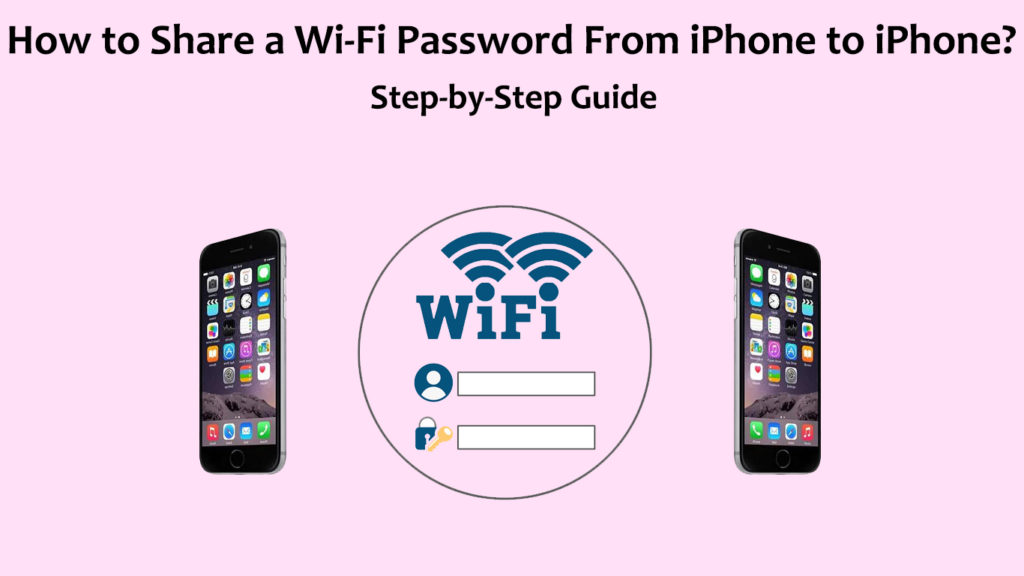
Mitä tehdä ennen Wi-Fi-salasanan jakamista iPhonesta iPhoneen?
Ennen kuin aloitamme jakamisprosessin selittämisen, sinun on päivitettävä molemmat iPhonet iOS: n uusimpaan versioon. Päivitä iPhone seuraa näitä ohjeita:
- Etsi aloitusnäytöstä Asetukset -vaihtoehto ja napauta sitä.
- Asetukset -osiossa on ohjelmistopäivityspainike. Löydä se ja napauta sitä.
- Jos laitteesi on päivitettävä (jos sitä ei ole vielä päivitetty uusimpaan ohjelmistoversioon), päivitys nyt vaihtoehto tulee näkyviin. Napauta sitä.
- Kun olet suorittanut nämä vaiheet, käynnistä laite uudelleen päivityksen loppuun.
Kuinka päivittää iPhone
https://www.youtube.com/watch?v=csjaeyvvruy
- Bluetooth ja Wi-Fi on otettava käyttöön molemmissa iPhoneissa. Jos he eivät ole jo, muista kytkeä ne päälle. Jos henkilökohtainen hotspot on käytössä yhdellä laitteella, sinun on sammutettava se.
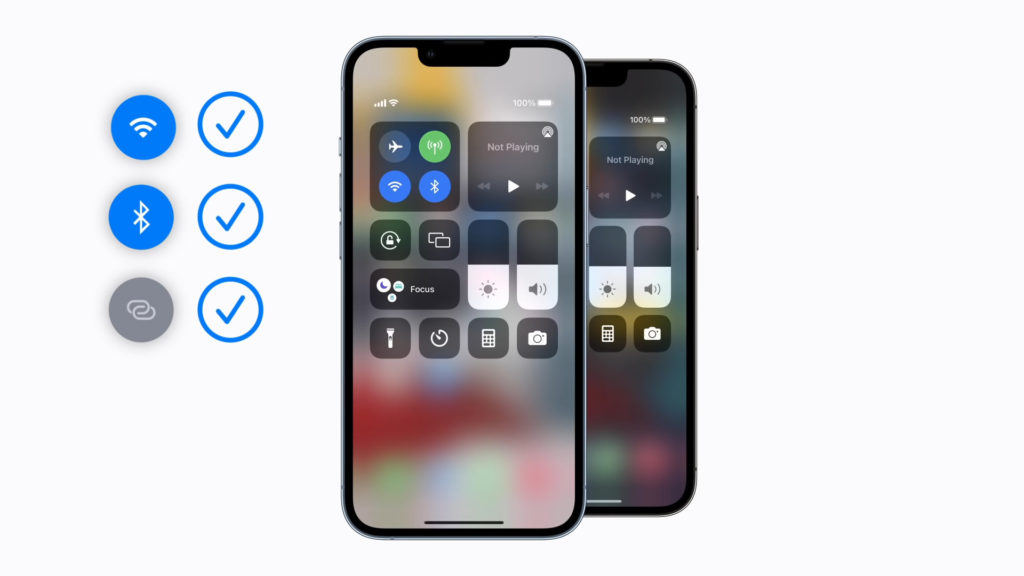
- Tämä on erittäin tärkeä askel - sinun on ensin kirjauduttava sisään ICloudiin Apple -tunnuksen avulla. Apple ID -sivustosi sähköpostiosoite on tallennettava toisiin henkilöiden yhteystietoluetteloon. Muiden henkilöiden sähköpostiosoite on myös tallennettava yhteystietoluetteloosi. Varmista, että yhteystietosi tallennetaan, koska salasanasi ei ehkä ole mahdollista jakaa niitä ilman niitä.
- Vielä yksi tehtävä ennen kuin aloitamme prosessin - tuo yksi iPhone lähemmäksi toista saadaksesi vahvemman yhteyden.
Kuinka jakaa Wi-Fi-salasana iPhonesta iPhoneen?
Kun olet tehnyt kaiken, mitä mainitsimme edellisessä osassa, on aika siirtyä askel askeleelle salasanan jakamisprosessiin.
Wi-Fi-salasanan jakamisen selittämiseksi näytämme ensin, mitä on tehtävä laitteella, joka vastaanottaa Wi-Fi-salasanan, ja sitten mitä on tehtävä laitteella, joka jakaa Wi-Fi-salasanan.
Laite, joka vastaanottaa Wi-Fi-salasanaa:
- Laitteessa, jonka on tarkoitus vastaanottaa Wi-Fi-salasana, avata se Asetukset-sovellusta.
- Asetusasetusten avaamisen jälkeen sinun on löydettävä ja napautettava Wi-Fi-kuvaketta.
- Napauta Wi-Fi-verkkoa, johon haluat muodostaa yhteyden.
Laitteiden jakaminen Wi-Fi-salasanan jakaminen:
- Sinun on oltava yhteydessä Wi-Fi-verkkoosi
- Kun toinen iPhone yrittää muodostaa yhteyden Wi-Fi: hen, ilmestyy ponnahdusikkuna, joka kysyy, haluatko jakaa Wi-Fi-salasanasi toisen laitteen kanssa (kyseisen laitteen nimi näkyy myös viestiin).
- Etsi näytön alareunasta jaa salasana -vaihtoehto ja napauta sitä.
- Seuraava viesti näkyy ponnahdusikkuna: Täydellinen, jaettu Wi-Fi-salasanasi onnistuneesti. Näytön alaosassa napauta valmis.
Se siitä. Wi-Fi-salasanasi jaetaan nyt onnistuneesti iPhonesta toiseen iPhoneen.
Wi-Fi-salasanan jakaminen iPhonesta toiseen
Wi-Fi-salasanan jakamisongelmien vianetsintä
Jos sinulla on ongelmia yrittäessäsi jakaa Wi-Fi-salasanaa, kokeile yhtä seuraavista korjauksista:
- Kuten aiemmin mainitsimme, molempien laitteiden iOS on päivitettävä uusimpaan versioon. Muista tehdä tämä.
- Sammuta Wi-Fi ja kytke se sitten päälle uudelleen.
- Sammuta reititin noin 1-2 minuutiksi ja kytke se sitten päälle. (Voit myös yrittää tehdä saman asian modeemisi kanssa).
Johtopäätös
On erittäin hyödyllistä tietää, kuinka jakaa Wi-Fi-salasana iPhonesta toiseen, varsinkin kun et ole aivan varma, mikä Wi-Fi-salasanasi on. Ole kuitenkin erittäin varovainen jakaessasi Wi-Fi-salasanasi.
Jos sinulla on vieraita, jotka ovat sinulle tunnettuja, Wi-Fi-salasanan jakaminen on hieno asia, koska jakaminen tallentaa heille mobiilitiedot. Suosittelemme, että et jaa Wi-Fi-salasanasi kaikkien kanssa, varsinkin jos luulet, että se saattaa vaarantaa verkkoturvaasi.
